아이폰 비밀번호를 잊으셨나요? iPhone 암호를 재설정하는 5가지 솔루션!
Setting a password on your phone is a smart thing to do. Your password will protect your phone from intruders or use it if it is stolen or lost. Forgetting or losing your iPhone password can be a stressful experience. Your phone is in your hand, but you can’t access it or use it in any way!
If you forget your iPhone password, you must reset your iPhone 12, 11, or any other iPhone model to use it again. That said, if you do this incorrectly, you could lose all of your data – that includes messages, contacts, photos, and videos. Thankfully, we have some solutions for you! In this article, we will cover all of your choices when resetting or bypassing your forgotten iPhone password.
또한 체크 아웃 암호없이 iPhone을 백업하는 방법 iPhone 암호를 재설정하기 전에.
- XNUMX부: iPhone 암호를 재설정하는 방법(비밀번호를 기억할 때)
- 파트 II: 컴퓨터로 iPhone 암호를 재설정하는 방법
- 해결 방법 1: iTunes를 사용하여 잠긴 iPhone 암호 복원 및 재설정
- Solution 2: Using a third-party tool to unlock your phone without a passcode
- 해결 방법 3: 복구 모드로 잠긴 iPhone 암호 재설정
- Part III: How to reset iPhone password without computer
- 해결 방법 1: iCloud 나의 iPhone 찾기를 사용하여 잠긴 iPhone 암호 재설정(나의 iPhone 찾기가 켜져 있는 경우)
- 해결 방법 2: Siri를 사용하여 암호 없이 휴대폰 잠금 해제
- 팁: iPhone 암호를 재설정한 후 데이터를 복구하는 방법은 무엇입니까?
파트 II: 컴퓨터로 iPhone 암호를 재설정하는 방법
Ok, so you can’t remember your passcode – it’s still no problem! You just need to restore your device from its backup. If you reset your iPhone passcode without restoring the information, you will end up wiping your phone clean and lose all of your data. It’s a good idea to back up your phone regularly.
When you restore your iPhone XR, iPhone XS (Max), or any other iPhone model, it will erase the content from your device (including your password) and replace it with a backup that you have saved in the past. The success of this method relies on you having a backup file available (another good reminder to always back up your phone)!
컴퓨터로 iPhone 암호를 재설정해 보십시오.
해결 방법 1: iTunes로 잠긴 iPhone 암호 재설정(암호 입력이 필요하지 않은 경우)
iPhone 암호를 잊어버린 경우에도 iTunes 계정을 사용하여 iPhone의 잠금을 해제할 수 있습니다. 이 솔루션에는 2가지 요구 사항이 있습니다. 휴대전화를 과거에 컴퓨터에 동기화한 적이 있어야 합니다(해당 컴퓨터에 액세스할 수 있어야 하며 ‘나의 iPhone 찾기’가 꺼져 있어야 합니다(꺼진 경우 아래 두 번째 솔루션으로 진행). ).

iTunes를 통해 iPhone을 복원하려면 다음의 간단한 단계를 따르십시오.
1 단계 iPhone XR, iPhone XS(Max) 또는 기타 iPhone 모델을 일반적으로 동기화하는 PC 또는 Mac에 연결합니다. 아이튠즈를 엽니다. iTunes에서 암호를 입력하라는 메시지가 표시되면 아래 ‘해결 방법 3: 잠긴 iPhone 암호를 복구 모드로 재설정’에 나와 있는 지침을 따라야 합니다.
2 단계 If the device does not respond (or does not automatically sync to iTunes), sync your phone to the iTunes program on your Mac or your PC.
3 단계 백업 및 동기화가 완료되면 ‘iPhone 복원’을 선택하여 iPhone을 복원하기만 하면 됩니다.
4 단계 그러면 iOS 설정 도우미가 iPhone을 설정하도록 요청하므로 ‘iTunes 백업에서 복원’을 클릭하기만 하면 됩니다.
이 시점에서 모든 데이터(암호 포함)가 휴대전화에서 삭제되고 백업 파일이 이를 대체합니다. 이제 새 암호를 설정하고 평소처럼 iPhone에 액세스할 수 있습니다!
Solution 2: Using a third-party tool to unlock your phone without a passcode
이 부분에 이르면 앞의 모든 방법이 생각한 대로 작동하지 않는다는 것을 쉽게 짐작할 수 있습니다. 그러나 이것이 당신이 포기해야 한다는 것을 의미하지는 않습니다. 다음은 일부 베테랑 iOS 사용자가 작업을 수행하기 위해 권장하는 신뢰할 수 있는 도구입니다.

DrFoneTool – 화면 잠금 해제
10분 이내에 iPhone 암호 재설정
- 암호를 모르는 상태에서 iPhone을 초기화합니다.
- Easy-to-follow instructions are provided during the unlock operations.
- iTunes의 가장 좋은 대안은 iPhone 잠금 화면을 제거하는 것입니다.
- iPhone, iPad 및 iPod touch의 모든 모델을 지원합니다.
- iPhone 6 ~ 12 및 최신 iOS 버전을 완벽하게 지원합니다!

DrFoneTool – 화면 잠금 해제를 사용하여 iPhone 암호를 재설정하려면 아래 지침에 따라 올바르게 수행하십시오.
참고 : 잠금 해제 프로세스는 전화 데이터를 지울 것입니다.
1 단계 : DrFoneTool 툴킷을 다운로드한 다음 PC에 설치합니다. 시작된 후 잠금 해제를 선택합니다.

2 단계 : iPhone 장치의 전원을 켜고 원래 번개 케이블을 사용하여 iPhone을 컴퓨터에 연결합니다. iTunes가 자동으로 실행될 수 있습니다. 도구가 오작동하지 않도록 닫아야 합니다.
3 단계 : Click Start to begin the unlocking process.

4 단계 : 이제 iPhone을 DFU 모드로 전환해야 하는 화면이 나타납니다. 화면의 지시에 따라 DFU 모드를 성공적으로 활성화할 수 있습니다.

5 단계 : iPhone의 모델 및 기타 정보가 표시됩니다. 세부 정보가 정확하지 않은 경우 수동으로 선택하여 정보의 정확성을 확인합니다. 그런 다음 ‘다운로드’를 클릭합니다.

6 단계 : 펌웨어를 다운로드한 후 지금 잠금 해제를 클릭하여 iPhone을 초기화합니다.

이 프로세스는 iPhone 데이터를 지울 것입니다. 작업을 확인하려면 코드 번호를 입력해야 합니다.

7 단계 : 프로세스가 끝나면 iPhone이 새 전화처럼 시작되는 것을 볼 수 있습니다. 이 경우 iPhone에서 원하는 대로 암호를 설정하십시오.

Part III: How to reset iPhone password without computer
해결 방법 1: iCloud 내 iPhone 찾기를 사용하여 잠긴 iPhone 암호 재설정(나의 iPhone 찾기가 켜져 있는 경우)
If you have enabled the ‘Find My iPhone’ feature on your iPhone XR, iPhone XS (Max), or any other iPhone model, you can use it to erase your forgotten passcode and reset a new one. It’s easy – just follow these simple steps. This solution requires that you have “Find My iPhone” turned on and that you have synced it in the past.
1 단계 We Buy Orders 신청서를 클릭하세요. icloud.com/#찾기 그리고 Apple ID로 로그인합니다.
2 단계 ‘나의 iPhone 찾기’를 클릭합니다.
3 단계 브라우저 창 상단에서 ‘모든 장치’를 클릭합니다.

4 단계 나열된 모든 장치에서 iPhone을 선택하십시오. ‘iPhone 지우기’를 클릭하여 이제 잊어버린 암호와 함께 iPhone을 지웁니다.
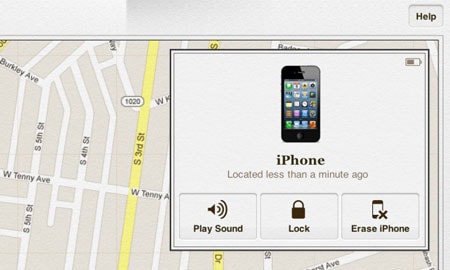
5 단계 iPhone에서 ‘설정 지원’을 사용하여 기기의 가장 최근 백업을 복원합니다.
iCloud 백업에서 모든 데이터가 복원되므로 이전 암호가 지워집니다. 이제 암호를 입력하지 않고도 iPhone에 액세스할 수 있습니다.
해결 방법 2: Siri를 사용하여 암호 없이 휴대폰 잠금 해제
이것은 Siri의 과거 보안 결함이었으며 현재 수정되었습니다. 따라서 일반적으로 작동하지 않지만 시도해 볼 가치가 있습니다! 대부분의 iPhone에는 ‘암호로 잠겨 있을 때 Siri에 대한 접근 허용’이라는 옵션이 있습니다.
이 기능이 활성화되면 Siri는 암호를 입력하지 않고도 모든 기능에 접근할 수 있습니다. 이 기능은 iPhone 보안에 심각한 보안 위협이 될 수 있으며 모든 사람에게 적용되지는 않습니다.
참고: 이 잠금 해제 방법은 일부 iPhone에서 사용할 수 있지만 iPhone의 보안을 위협할 수 있습니다. Siri로 iPhone의 잠금을 해제한 후 다음 단계에 따라 향후 옵션을 차단해야 합니다.
- 1. 홈 화면에서 ‘설정’ 아이콘으로 이동합니다.
- 2. ‘설정’ 메뉴에서 ‘일반’을 선택합니다.
- 3. ‘일반’ 메뉴에서 ‘암호 잠금’ 옵션을 선택합니다.
- 4. Turn the ‘Allow access to Siri when locked with a passcode’ option to ‘OFF.’

팁: iPhone 암호를 재설정한 후 데이터를 복구하는 방법
위에 나열된 솔루션에서 볼 수 있듯이 iPhone 암호를 재설정하면 데이터 손실이 발생할 수 있습니다. 이 스트레스가 많은 문제를 해결하고 예방하려면 유용한 도구를 사용해야 합니다. DrFoneTool – 데이터 복구(iOS). 이 프로그램은 모든 iOS 장비, iTunes 백업 및 iCloud 백업에서 손실된 데이터를 복구하는 데 도움이 됩니다.

DrFoneTool – 데이터 복구(iOS)
iPhone XS(Max) /iPhone XR /X/8/7(Plus)/SE/6s(Plus)/6(Plus)/5S/5C/5/4S/4/3GS에서 데이터 복구!
- 세계 최초의 iPhone 및 iPad 데이터 복구 소프트웨어.
- 업계 최고의 iPhone 데이터 복구율.
- 사진, 비디오, 연락처, 메시지, 메모, 통화 기록 등을 복구합니다.
- 삭제, 장치 손실, 탈옥, iOS 업그레이드 등으로 인해 손실된 데이터를 복구합니다.
- 원하는 데이터를 선택적으로 미리 보고 복구하세요.
- iPhone XS(Max) / iPhone XR / iPhone X / 8(Plus)/ iPhone 7(Plus)/ iPhone6s(Plus), iPhone SE 및 최신 iOS 버전을 완벽하게 지원합니다!

DrFoneTool을 사용하여 iPhone에서 손실된 데이터 복구
1단계. DrFoneTool 실행 – 데이터 복구(iOS)
Launch the DrFoneTool program and connect your iPhone to your computer. Click ‘Recover’ and then select ‘Recover from iOS Device’ to recover lost data.

2단계. 손실된 iPhone 데이터 스캔
파일 형식을 선택하고 ‘스캔 시작’을 클릭하여 스캔 프로세스를 시작합니다. 이 프로세스는 휴대전화에 저장된 데이터의 양에 따라 몇 분 정도 걸립니다.

Step 3. Preview and recover your lost data
스캔 프로세스가 완료되면 컴퓨터 화면에서 손실된 모든 데이터를 미리 볼 수 있습니다. 복구하려는 데이터를 선택하기만 하면 됩니다. 간단합니다!

커뮤니티 확인 Wondershare 비디오 커뮤니티
이 기사에서 실수로 iPhone XR, iPhone XS(Max) 또는 기타 iPhone 모델에서 자신을 잠그면 암호를 재설정하는 방법이 여러 가지 있음을 알 수 있습니다. 오늘 DrFoneTool을 컴퓨터에 설치했는지 확인하여 나중에 이런 일이 다시 발생하더라도 모든 준비가 완료될 것입니다.
마지막 기사


